
เนื้อหา

กลุ่มผลิตภัณฑ์ของโทรศัพท์ Samsung Galaxy S10 ทั้งหมดมีกล้องที่เป็นของแข็งบางตัวดังนั้นคุณจึงสามารถถ่ายรูปได้อย่างยอดเยี่ยม อย่างไรก็ตามรูปภาพบางรูปที่คุณทำอาจไม่ได้เป็นของสาธารณะดังนั้นคุณสามารถซ่อนรูปถ่ายในโทรศัพท์จากการสอดรู้สอดเห็นได้หรือไม่? ใช่คุณสามารถ. ต่อไปนี้เป็นวิธีซ่อนรูปภาพในโทรศัพท์ Samsung Galaxy S10 เพื่อให้มีเพียงคุณเท่านั้นที่จะสามารถดูภาพในสมาร์ทโฟนของคุณ
วิธีซ่อนรูปภาพใน Samsung Galaxy S10
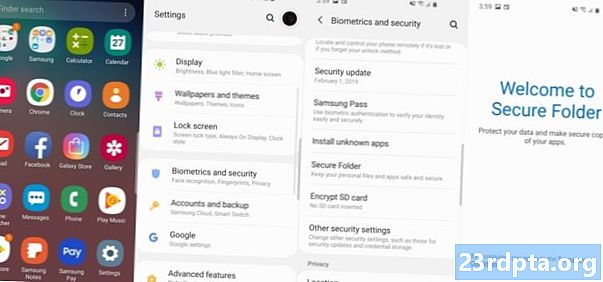
หนึ่งในคุณสมบัติที่ดีที่สุดของโทรศัพท์ Galaxy S10 คือ Secure Locker ซึ่งอนุญาตให้ผู้ใช้ใส่ไฟล์รวมถึงรูปถ่ายในโฟลเดอร์ที่มีการป้องกันที่สามารถซ่อนจากมุมมองสาธารณะและเจ้าของโทรศัพท์สามารถเข้าถึงได้เท่านั้น หากต้องการเรียนรู้ซ่อนรูปภาพใน Samsung Galaxy S10 คุณต้องตั้งค่าคุณสมบัติ Secure Locker ของโทรศัพท์ก่อน
- ก่อนอื่นให้ไปที่หน้าจอแอพแล้วแตะที่แอพตั้งค่า
- จากนั้นแตะที่ ชีวภาพและความปลอดภัย การเลือก
- จากนั้นแตะที่ โฟลเดอร์ที่ปลอดภัย ตัวเลือก
- จากนั้นคุณจะถูกขอให้ลงชื่อเข้าใช้บัญชี Samsung ของคุณ เมื่อคุณทำเช่นนั้นคุณจะได้รับการต้อนรับสู่คุณสมบัติ Secure Folder
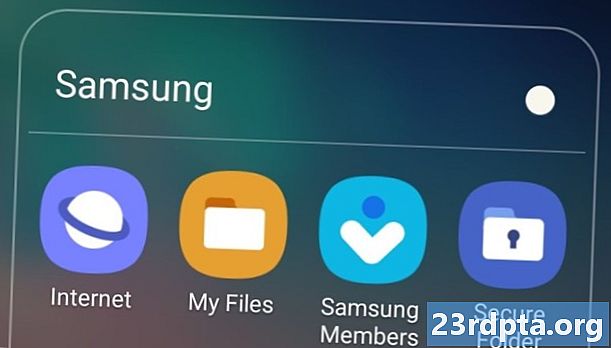
ขั้นตอนต่อไปคือการตั้งค่าวิธีการเข้าถึง Secure Folder การรักษาความปลอดภัยของ Samsung ทำให้เราไม่สามารถจับภาพหน้าจอของขั้นตอนนี้ แต่คุณจะเห็นหน้าจอเมนูที่ขอให้คุณเลือกรูปแบบหมายเลข PIN รหัสผ่านหรือใช้เซ็นเซอร์ลายนิ้วมือของโทรศัพท์เพื่อเข้าสู่ Secure Folder เมื่อคุณเลือกวิธีการเข้าสู่ระบบแล้วไอคอน Secure Folder จะปรากฏบนหน้าจอแอพหรือโฟลเดอร์ Samsung apps
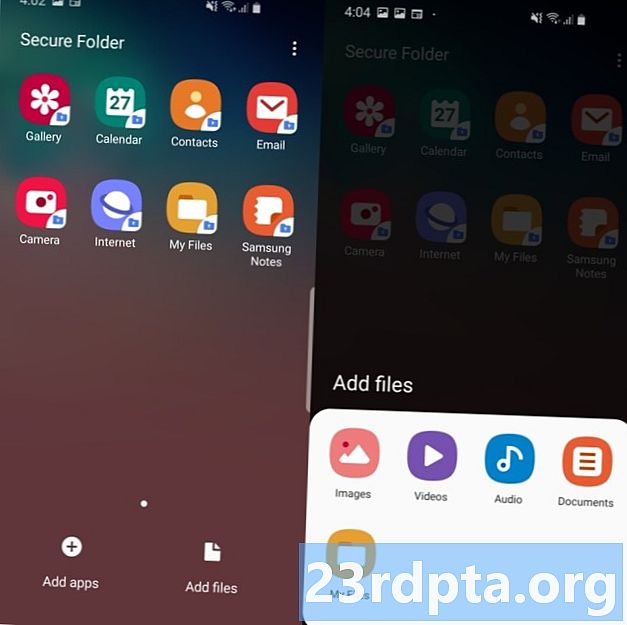
ขั้นตอนต่อไปคือถ่ายโอนรูปภาพที่คุณต้องการซ่อนไปยังโฟลเดอร์ที่ปลอดภัย นี่คือวิธีการ:
- แตะที่ไอคอน Secure Folder ใช้วิธีการป้อนข้อมูลของคุณจากนั้นคุณจะเห็นด้านในของไฟล์นั้น
- แตะที่ เพิ่มไฟล์ ที่ด้านล่างของหน้าจอแล้วแตะที่ไอคอนรูปภาพที่จะปรากฏขึ้น
- ถ่ายโอนรูปภาพที่อยู่ในโทรศัพท์ของคุณไปยัง Secure Folder

ในที่สุดก็ถึงเวลาที่จะซ่อน Secure Folder และรูปภาพเหล่านั้นจากสาธารณะ นี่คือวิธีการ:
- ก่อนอื่นให้ไปที่หน้าจอแอพแล้วแตะที่ การตั้งค่า แอป
- จากนั้นแตะที่ ชีวภาพและความปลอดภัย การเลือก
- จากนั้นแตะที่ โฟลเดอร์ที่ปลอดภัย ตัวเลือก
- คุณจะเห็น แสดงโฟลเดอร์ที่ปลอดภัย เลือกด้วยแถบเลื่อนสีฟ้าที่ด้านขวา แตะที่มันและคุณจะถูกถามว่าคุณต้องการซ่อนโฟลเดอร์ที่ปลอดภัยหรือไม่ แตะที่ ซ่อน ตัวเลือก
ไอคอน Secure Folder จะหายไปจากหน้าจอ Galaxy S10 ของคุณและรูปภาพที่คุณไม่ต้องการให้ใครเห็นจะถูกซ่อนไว้ในตอนนี้ หากต้องการดู Secure Folder อีกครั้งให้ไปที่ การตั้งค่า แอพแล้ว ชีวภาพและความปลอดภัยจากนั้น โฟลเดอร์ที่ปลอดภัย ตัวเลือก จากนั้นแตะที่แถบเลื่อนถัดจาก แสดงโฟลเดอร์ที่ปลอดภัย การเลือก คุณจะถูกขอให้ใส่ในรูปแบบ PIN รหัสผ่านหรือใช้เซ็นเซอร์ลายนิ้วมือและ Secure Folder จะปรากฏบนหน้าจออีกครั้งเพื่อให้คุณสามารถเข้าถึงรูปภาพของคุณ
